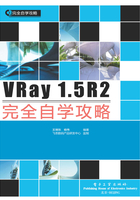
第1章 初识VRay渲染器
VRay是由专业的渲染器开发公司Chaos Group开发的渲染软件,是目前业界最受欢迎的渲染引擎。基于VRay内核开发的有VRay for 3dsmax、Maya、SketchUp、Rhino等诸多版本,为不同领域的优秀三维软件提供了高质量的图片和动画渲染服务。除此之外,VRay也可以提供单独的渲染程序,方便使用者渲染输出各种格式的图像文件。

1.1 VRay渲染器发展史与渲染特色
学习课时:5分钟
01 VRay渲染器的发展史。在2001年,Cha----osGroup公司发布了第一个版本,至今已更新到1.5版本,支持主流三维设计软件的最新版。ChaosGroup公司是一家以制作3D动画、电脑影像和软件为主的公司,有50年的历史,其产品包括电脑动画、数字效果和电影胶片等,同时也提供电影视频切换,著名的火焰插件(Phoenix)和布料插件(SimCloth)就是ChaosGroup公司的产品。本书将以3ds max 2009为后台软件,详细讲解VRay 1.50.sp2版本的使用方法和技巧。如图1-1所示为VRay 1.50版本的信息图像。

■图1-1
02 VRay渲染器的渲染特色。VRay渲染器是模拟真实光照的一个全局光渲染器,无论是静止画面还是动态画面,其真实性和操作性都让客户为之惊讶。它具有对照明的仿真,以帮助作图者完成犹如照片般的图像。它可以表现出高级的光线追踪,也可以表现出表面光线的散射效果、动作的模糊化。除此之外,VRay还有很多让人惊叹的功能,它极快的渲染速度和较高的渲染质量,吸引了全世界很多的用户。
1.真实的光迹追踪效果(反射折射效果)
VRay的光迹追踪效果来自于优秀的渲染计算引擎,包括:准蒙特卡罗、发光贴图、灯光贴图和光子贴图。如图1-2所示是一幅反映优秀光迹追踪特效的作品。

■图1-2
2.快速的半透明材质(次表面散射SSS)效果
VRay的半透明效果非常真实,只需设置Fog Color(雾色)即可,非常简单。如图1-3所示是一幅反映次表面散射SSS的作品。

■图1-3
3.真实的阴影效果
VRay的专用灯光阴影会自动产生真实且自然的阴影,VRay还支持3ds max默认的灯光,并提供了VRayShadow专用阴影。如图1-4所示是一幅反映真实阴影效果的作品。

■图1-4
4.真实的光影效果(环境光和HDRI图像功能)
VRay的环境光支持HDRI图像和纯色调,比如给出淡蓝色,就会产生蓝色的天光。HDRI图像则会产生更加真实的光线色泽。VRay还提供了类似VRaySun和VRaySky等用于控制真实效果的天光模拟工具。如图1-5所示是一幅反映真实光影效果的作品。

■图1-5
5.焦散特效
VRay的焦散特效非常简单,只需激活焦散功能选项,再给出相应的光子数量即可开始渲染焦散,前提是物体必须有反射和折射。如图1-6所示是一幅反映焦散特效的作品。

■图1-6
6.快速、真实的全局照明效果
VRay的全局照明是它的核心部分,可以控制一次光照和二次间接照明,得到的将是无与伦比的光影漫射真实效果,而且渲染速度可控性很强。如图1-7所示是一幅反映真实的全局照明效果的作品。

■图1-7
7.景深效果
VRay的景深效果虽然渲染起来比较慢,但精度是非常高的,它还提供了类似镜头颗粒的各种景深特效,比如让模糊部分产生六棱形的镜头光斑等。如图1-8所示是一些反映景深效果的作品。

■图1-8
8.置换特效
VRay的置换特效是一个亮点,它可以与贴图共同来完成建模达不到的物体表面细节。如图1-9所示是一幅反映置换特效的作品。

■图1-9
9.真实的毛发特效
VRay的毛发工具是新增的特效,它可以制作任何漂亮的毛发特效,比如一块羊毛地毯、一片草地等。如图1-10所示是一些反映毛发特效的作品。

■图1-10
了解了VRay渲染器的诸多优点之后,我们就来深入学习它的用法。
技巧与提示
VRay是一款优秀的渲染器,同样也是一款优秀的设计工具。作为创作的工具而言,没有固定的模式,一切效果都需要我们自己动手去调试。
1.2 VRay渲染器的安装与设置方法
学习课时:15分钟
ⅤRay渲染器的安装方法与其他软件稍有不同,因为VRay是作为一种插件的形式安装在3ds max软件中,下面我们来向大家介绍具体的安装方法。
技巧与提示
本书使用VRay的DEMO版本,该版本几乎包含商业版的所有功能。如果作为商用,大家可以购买正式商业版,这样除了可以提高工作效率之外,还可以享受充分的售后技术支持。
动手操练:
01 VRay渲染器的安装。打开VRay渲染器的安装包,双击鼠标左键,打开 (VRay渲染器的安装程序)图标。在弹出的对话框中用鼠标单击
(VRay渲染器的安装程序)图标。在弹出的对话框中用鼠标单击 (下一步)按钮,如图1-11所示。
(下一步)按钮,如图1-11所示。

■图1-11
技巧与提示
在安装VRay渲染器的过程中,需要把3ds max软件关闭。
02 在弹出的对话框中用鼠标单击 (我同意)按钮,如图1-12所示。
(我同意)按钮,如图1-12所示。

■图1-12
03 在弹出的对话框中用鼠标单击 (下一步)按钮,如图1-13所示。
(下一步)按钮,如图1-13所示。

■图1-13
04 接下来,在弹出的对话框中用鼠标单击 (下一步)按钮,如图1-14所示。
(下一步)按钮,如图1-14所示。

■图1-14
专家提示
此处要保证将插件安装到具体的路径中,否则将不能正确运行。
05 在弹出的对话框中用鼠标单击 (下一步)按钮,如图1-15所示。
(下一步)按钮,如图1-15所示。

■图1-15
06 在弹出的对话框中用鼠标单击 (下一步)按钮,如图1-16所示。
(下一步)按钮,如图1-16所示。

■图1-16
07 在弹出的对话框中用鼠标单击 (下一步)按钮,如图1-17所示。
(下一步)按钮,如图1-17所示。

■图1-17
08 在弹出的对话框中用鼠标单击 (下一步)按钮,如图1-18所示。
(下一步)按钮,如图1-18所示。

■图1-18
09 在弹出的对话框中用鼠标单击 (下一步)按钮,如图1-19所示。
(下一步)按钮,如图1-19所示。

■图1-19
10 在弹出的对话框中用鼠标单击 (完成)按钮,如图1-20所示。
(完成)按钮,如图1-20所示。

■图1-20
11 执行到这一步之后,VRay渲染器就安装好了,打开3ds max 2009,将渲染器设置为VRay渲染器。按【F10】键,打开渲染面板,在 卷展栏中设置渲染器,用鼠标单击
卷展栏中设置渲染器,用鼠标单击 后面的
后面的 按钮,选择
按钮,选择 渲染器,然后用鼠标单击
渲染器,然后用鼠标单击 按钮,如图1-21所示。
按钮,如图1-21所示。

■图1-21
专家提示
虽然完成了VRay渲染器的安装,但还需要在3ds max中设置VRay渲染器为当前工作渲染器,否则我们依然无法正确使用。
1.3 VRay材质的质感特性
学习课时:15分钟
材质就是物体看起来的质地,可以被看成是材质和质感的结合。软件中的材质就是表面各个可视属性的结合,这些可视属性是指表面的色彩、纹理、光滑度、透明度、反射率、折射率、发光度等。正是有了这些属性,才能让我们识别三维模型是用什么做成的,才会和真实世界一样缤纷多彩。物体的质感不同,源于组成材料的不同。物体的质感是千差万别的,同样是玻璃制品,有的晶莹剔透,有的却色彩斑斓。这是因为自身纹理丰富的程度不同,而且反射的环境图案随着造型而扭曲变形,不同造型的玻璃制品折射程度也不同。
单一的材质在不同的光照条件下可以呈现出丰富的色彩变化。要想在虚拟场景中真实再现一种物质,不但要了解它的物质属性,还要了解它的受光特性,熟悉不同光照环境中材质的变化。
01 下面分别介绍一下材质选项。按【M】键,打开材质编辑器,选择一个空白样本球,用鼠标单击 按钮,在弹出的
按钮,在弹出的 对话框中选择
对话框中选择 材质样式,如图1-22所示。
材质样式,如图1-22所示。

■图1-22
02 VRayMtl材质的很多重要参数都集中在 (基本参数)卷展栏中,如图1-23所示。下面对其中各项参数的含义进行解释。
(基本参数)卷展栏中,如图1-23所示。下面对其中各项参数的含义进行解释。

图1-23
☉  (漫射)选项:用于设置物体的表面颜色。单击
(漫射)选项:用于设置物体的表面颜色。单击 后的
后的 按钮,可修改颜色。单击
按钮,可修改颜色。单击 后的
后的 按钮,可添加贴图。
按钮,可添加贴图。
☉  (反射)选项:依靠颜色的灰度来控制反射,颜色越黑反射越弱,颜色越白反射越强。
(反射)选项:依靠颜色的灰度来控制反射,颜色越黑反射越弱,颜色越白反射越强。
☉  (高光光泽度)选项:用于控制物体的高光大小,通常和光泽度锁定使用,可以单击
(高光光泽度)选项:用于控制物体的高光大小,通常和光泽度锁定使用,可以单击 按钮解除锁定。
按钮解除锁定。
☉  (菲涅尔反射)选项:勾选此复选框后,反射的强度将取决于物体表面的入射角度。入射角度越小,反射越强,当入射角度是垂直时,反射最弱。
(菲涅尔反射)选项:勾选此复选框后,反射的强度将取决于物体表面的入射角度。入射角度越小,反射越强,当入射角度是垂直时,反射最弱。
☉  (光泽度)选项:用于控制物体的反射模糊程度。当此参数值为1时,物体表面很光滑。
(光泽度)选项:用于控制物体的反射模糊程度。当此参数值为1时,物体表面很光滑。
☉  (菲涅尔折射率)选项:此选项可以控制菲涅尔折射率。单击
(菲涅尔折射率)选项:此选项可以控制菲涅尔折射率。单击 按钮解除锁定,可以单独设置菲涅尔折射率。
按钮解除锁定,可以单独设置菲涅尔折射率。
☉  (细分)选项:用于控制反射模糊的品质。☉
(细分)选项:用于控制反射模糊的品质。☉  (最大深度)选项:用于定义反射的最大次数。
(最大深度)选项:用于定义反射的最大次数。
☉  (使用插值)选项:当勾选此复选框时能加快模糊反射的计算。
(使用插值)选项:当勾选此复选框时能加快模糊反射的计算。
☉  (退出颜色)选项:当物体的反射次数达到最高次数时就停止计算,在反射次数不够的位置用退出颜色来代替。
(退出颜色)选项:当物体的反射次数达到最高次数时就停止计算,在反射次数不够的位置用退出颜色来代替。
☉  (折射)选项:依靠颜色的灰度来控制折射,颜色越黑折射越弱,颜色越白折射越强。
(折射)选项:依靠颜色的灰度来控制折射,颜色越黑折射越弱,颜色越白折射越强。
☉  (折射率)选项:用于控制透明物体的折射率。
(折射率)选项:用于控制透明物体的折射率。
☉  (烟雾颜色)选项:光线穿透材质时,会变稀薄。此参数可模拟厚的物体透明度比薄的物体透明度低。
(烟雾颜色)选项:光线穿透材质时,会变稀薄。此参数可模拟厚的物体透明度比薄的物体透明度低。
☉  (影响阴影)选项:勾选此复选框后物体将投射透明阴影。
(影响阴影)选项:勾选此复选框后物体将投射透明阴影。
☉  (影响Alpha)选项:勾选此复选框会影响透明物体的Alpha通道效果。
(影响Alpha)选项:勾选此复选框会影响透明物体的Alpha通道效果。
☉  (烟雾倍增)选项:用于控制烟雾的强度。
(烟雾倍增)选项:用于控制烟雾的强度。
☉  (烟雾偏移)选项:低的参数值会使烟雾向相机方向偏移。
(烟雾偏移)选项:低的参数值会使烟雾向相机方向偏移。
1.4 VRay渲染器的相关术语
学习课时:30分钟
在一些案例中我们会看到英文的缩写,其实就是渲染器的术语,下面我们就来了解一下它们各自所代表的意思。
☉ AA: 英文全称: Antialiasing,中文名称:抗锯齿
解释:用有灰度的像素值去平滑锯齿形边缘的出现,以减小混叠效应的可见性的处理技术,简单地说,这项技术可以让物体的边缘更平滑。
☉ DOF: 英文全称:Depth of Field,中文名称:景深效果
解释:景深就是对好焦的范围。它能决定是把背景模糊化来突出拍摄对象,还是拍出清晰的背景。
☉ DR: 英文全称:Distributed Rendering,中文名称:分布式渲染
解释:分布式渲染可以让多台电脑联合起来,同时渲染一张图片或是一段动画。
☉ GI: 英文全称:Global illumination,中文名称:全局照明或称全局光
解释:它是一种渲染算法(几乎所有照片级渲染器都包含此种算法),在渲染过程中它不但计算直接光照,同时会计算由直接光照产生的间接光照。这种算法模拟了真实世界中光线是如何照亮物体的。
☉ HDRI: 英文全称: High Dynamic Range Imaging,中文名称:高动态范围图像
解释:HDRI是一种亮度范围非常广的图象,它比其他格式的图像有着更大亮度的数据贮存,而且它记录亮度的方式与传统的图片不同,不是用非线性的方式将亮度信息压缩到8bit或16bit的颜色空间内,而是用直接对应的方式记录亮度信息,可以说记录了图片环境中的照明信息,因此我们可以使用这种图像来“照亮”场景。有很多HDRI文件是以全景图的形式提供的,我们也可以用它做环境背景来产生反射与折射。这里强调一下,HDRI与全景图有本质的区别。全景图指的是包含了360度范围场景的普通图像,可以是JPG格式、BMP格式、TGA格式等,属于Low-Dynamic Range Radiance Image(高动态范围图像),它并不带有光照信息。高动态范围图像的文件格式为HDR。
☉ IES: 英文全称:Illuminating Engineering. Society,中文名称:照明工程协会或光域网分布文件标准格式(Web Distribution)
解释:光域网是灯光的一种物理性质,确定光在空气中发散的方式。不同的灯在空气中的发散方式是不一样的,比如手电筒,它会发出一道光束,还有一些壁灯、台灯,它们发出的光又是另外一种形状,这种形状不同光,由于灯自身特性的不同,所呈现出来的那些不同形状图案就是光域网造成的。之所以会有不同的图案,是因为每个灯在出厂时,厂家对每个灯都指定了不同的光域网。在三维软件里,如果给灯光指定一个特殊的文件,就可以产生与现实生活相同的发散效果,这种特殊的文件,其标准格式是IES。
☉ IR: 英文全称:Irradiance Map,中文名称:发光贴图
解释:它是VRay四种全局照明引擎中的一种。
☉ LC: 英文全称:Light Cache,中文名称:灯光缓存
解释:它是VRay四种全局照明引擎中的另一种,且是由Chaos Group(VRay)自主开发的。
☉ LWF: 英文全称:Linear Workflow,中文名称:线性工作流程
解释:这是一个现在很热门的话题,简单地说它是一个让你的显示器、3ds Max、材质颜色、材质贴图导入、VRay(或是其他渲染器)、渲染输出、Photoshop等都工作在同一线性空间的工作流程,这样可以避免因工作环境不同使预想的颜色、亮度等发生偏差。
☉ MO: 英文全称:Motion Blur,中文名称:运动模糊
解释:因物体运动而产生的模糊效果。
☉ PPT: 英文全称:Progressive Path Tracing,中文名称:渐进跟踪路径
解释:PPT是LC四种渲染模式中的一种。简单地说这种渲染模式就是把Primary GI engine和Secondary GI engine都设置为Light Cache,并将LC模式设置为Progressive Path Tracing,然后开始渲染直到达到你想要的效果。虽然这种渲染方式比较耗时,但渲染效果很好。
☉ QMC: 英文全称:Quasi-Monte Carlo,中文名称:准蒙特卡罗采样器
解释:它可以说是VRay的核心,贯穿于VRay的每一种“模糊”评估中——抗锯齿、景深、间接照明、面积灯光、模糊反射/折射、半透明、运动模糊等。QMC采样一般用于确定获取什么样的样本,最终哪些样本被光线追踪。
☉ VFB: 英文全称:VRay Frame Buffer,中文名称:VRay帧缓冲窗口
解释:VRay自带的帧缓冲窗口,比3ds Max默认的帧缓冲窗口功能更强。
1.5 VRay渲染器在3ds max中的位置
学习课时:30分钟
1.5.1 动手操练——找到VRay在材质编辑器中的位置
01 按【M】键,打开材质编辑器,选择一个空白样本球,如图1-24所示。

■图1-24
02 用鼠标单击 按钮,在弹出的
按钮,在弹出的 对话框中选择
对话框中选择 材质样式,如图1-25所示。
材质样式,如图1-25所示。

■图1-25
03 在 (基本参数)卷展栏中设置参数,如图1-26所示。
(基本参数)卷展栏中设置参数,如图1-26所示。

■图1-26
1.5.2 动手操练——找到VRay在灯光命令面板中的位置
01 用鼠标单击 按钮进入创建命令面板,再单击
按钮进入创建命令面板,再单击 (灯光)按钮,在下面的列表中选择VRay灯光。如图1-27所示。
(灯光)按钮,在下面的列表中选择VRay灯光。如图1-27所示。

■图1-27
02 创建一盏VRayLight灯光。在VRay场景中,最常使用的是VRayLight灯光。依次单击 /
/ /
/ /
/ 按钮,在Top(顶视图),拖动鼠标创建一盏VRayLight灯光,如图1-28所示。
按钮,在Top(顶视图),拖动鼠标创建一盏VRayLight灯光,如图1-28所示。

■图1-28
03 创建一盏VRaySun灯光。VRaySun主要用于模拟场景的太阳光照射。依次单击 /
/ /
/ /
/ 按钮,在Top(顶视图),拖动鼠标创建一盏VRaySun灯光,如图1-29所示。
按钮,在Top(顶视图),拖动鼠标创建一盏VRaySun灯光,如图1-29所示。

■图1-29
1.5.3 动手操练——找到VRay在修改命令面板中的位置
用鼠标单击 按钮进入修改命令面板,在修改列表中可选择VRay修改器,如图1-30所示。
按钮进入修改命令面板,在修改列表中可选择VRay修改器,如图1-30所示。

■图1-30
VRay替换修改器可以用来制作地毯、树木等一些面数比较多、比较复杂的物体。
技巧总结
本章介绍了VRay渲染器的安装方法和相关术语,讲解了VRay渲染器在3ds max中的位置。重点掌握VRay物体的创建方法。
1.5.4 动手操练——找到VRay在几何体命令面板中的位置
01 用鼠标单击 按钮进入创建命令面板,再单击
按钮进入创建命令面板,再单击 (几何体)按钮,在下面的列表中选择VRay物体,如图1-31所示。
(几何体)按钮,在下面的列表中选择VRay物体,如图1-31所示。

■图1-31
02 创建VRayFur物体。选中需要使用VRayFur的物体,然后依次单击 /
/ /
/ /
/ 按钮,在场景中创建一个VRayFur物体,如图1-32所示。
按钮,在场景中创建一个VRayFur物体,如图1-32所示。

■图1-32
03 创建VRayPlane物体。依次单击 /
/ /
/ /
/ 按钮,在Top(顶视图)单击创建一个
按钮,在Top(顶视图)单击创建一个 ,如图1-33所示。
,如图1-33所示。

■图1-33
04 创建VRaySphere物体。依次单击 /
/ /
/ /
/ 按钮,在Top(顶视图)拖动鼠标创建一个
按钮,在Top(顶视图)拖动鼠标创建一个 ,如图1-34所示。
,如图1-34所示。

■图1-34

